如何往iPhone、iPad里导入电脑上的照片图片 往iPhone、iPad里导入电脑上的照片图片的步骤
发布时间:2017-07-04 13:33:29 浏览数:
今天给大家带来如何往iPhone、iPad里导入电脑上的照片图片,往iPhone、iPad里导入电脑上的照片图片的步骤,让您轻松解决问题。
有些电脑上下载好的图片或者电脑上做好的图片需要给别人看,放到iPad里会方便很多,但是怎么把电脑行的图片导入到iPad中呢?下面就给大家介绍一下怎么往iPad里导入电脑上的照片图片,iPhone同样适用。具体方法如下:
1先把你的iPad连接电脑,打开xy苹果助手
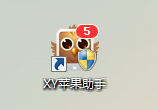 2
2连接好之后在我的设备中点击相机照片
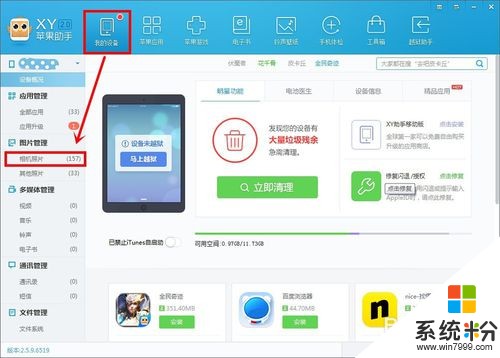 3
3然后点击导入到手机,可以选择文件或者文件夹两种导入方式。这个可以根据你电脑上图片的存放方式选择。
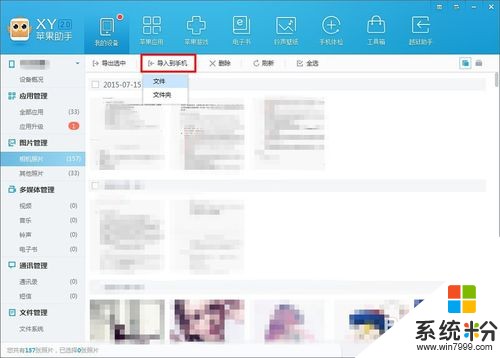 4
4找到你要导入的图片,可以多选,然后点击打开
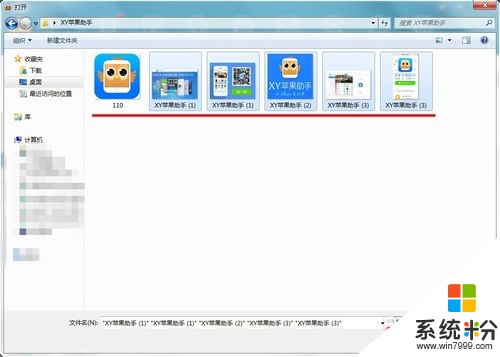 5
5这时候会有一个提示,直接按提示操作。如果你的没有提示的话就是之前设置好了,就可以直接导入了
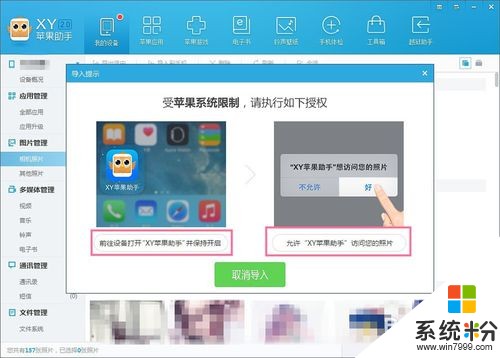 6
6按提示操作,在你的iPad上打开xy苹果助手
 7
7跳出弹窗后点击允许访问您的照片
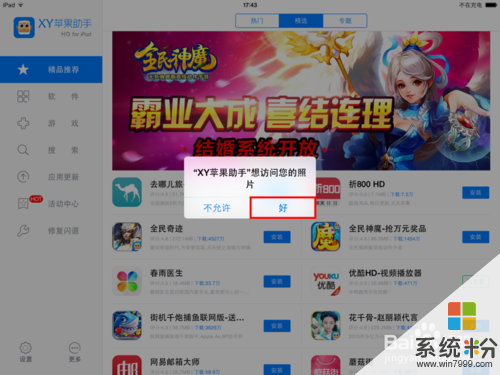 8
8这时候则开始导入图片
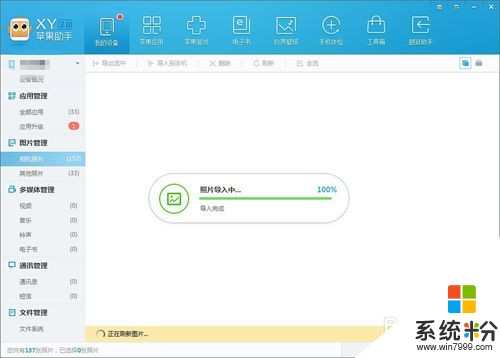 9
9导入成功,这时候你去iPad上看就可以直接看到刚导入的图片了。
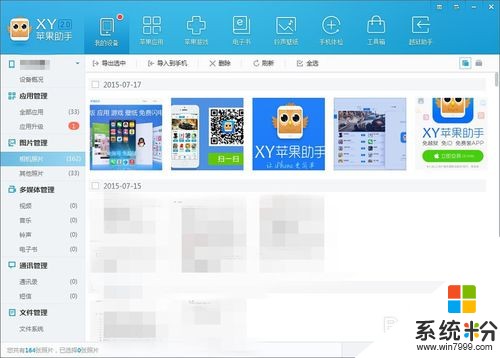
以上就是如何往iPhone、iPad里导入电脑上的照片图片,往iPhone、iPad里导入电脑上的照片图片的步骤教程,希望本文中能帮您解决问题。